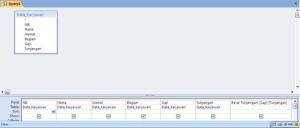Pengertian database:
1. Database
adalah kumpulan informasi yang disimpan di dalamkomputer secara sistematik sehingga dapat diperiksa
menggunakan suatu programkomputer untuk memperoleh informasi dari basis data
tersebut.
2. Database
adalah representasi kumpulanfaktayang saling berhubungandisimpan secara bersama
sedemikian rupa dan tanpa pengulangan (redudansi) yang tidak perlu, untuk
memenuhi berbagaikebutuhan.
3. Database
merupakan sekumpulan informasi yang saling berkaitan padasuatu subjek tertentu pada
tujuan tertentu pula
4. Database
adalah susunan record data operasional lengkap dari suatuorganisasi atau
perusahaan, yang diorganisir dan disimpan secaraterintegrasi dengan menggunakan
metode tertentu dalam komputer sehingga mampu memenuhi informasi yang optimal
yang dibutuhkan oleh para pengguna.
Apa itu microsoft access?
Microsoft Access (atau Microsoft Office
Access) adalah sebuah program aplikasi basis data komputer relasional yang
ditujukan untuk kalangan rumahan dan perusahaan kecil hingga menengah. Aplikasi
ini merupakan anggota dari beberapa aplikasi Microsoft Office, selain tentunya
Microsoft Word, Microsoft Excel, dan Microsoft PowerPoint. Aplikasi ini
menggunakan mesin basis data Microsoft Jet Database Engine, dan juga
menggunakan tampilan grafis yang intuitif sehingga memudahkan pengguna.
Microsoft Access dapat menggunakan data
yang disimpan di dalam format Microsoft Access, Microsoft Jet Database Engine,
Microsoft SQL Server, Oracle Database, atau semua kontainer basis data yang
mendukung standar ODBC. Para pengguna/programmer yang mahir dapat
menggunakannya untuk mengembangkan perangkat lunak aplikasi yang kompleks,
sementara para programmer yang kurang mahir dapat menggunakannya untuk
mengembangkan perangkat lunak aplikasi yang sederhana. Access juga mendukung
teknik-teknik pemrograman berorientasi objek, tetapi tidak dapat digolongkan ke
dalam perangkat bantu pemrograman berorientasi objek.
Fungsi Ms. Access:
Microsoft Access digunakan kebanyakan oleh
bisnis-bisnis kecil dan menengah, di dalam sebuah organisasi yang kecil bahkan
mungkin juga digunakan oleh perusahaan yang cukup besar, dan juga para
programmer untuk membuat sebuah sistem buatan sendiri untuk menangani pembuatan
dan manipulasi data. Access juga dapat digunakan sebagai sebuah basis data
untuk aplikasi Web dasar yang disimpan di dalam server yang menjalankan
Microsoft Internet Information Services (IIS) dan menggunakan Microsoft Active
Server Pages (ASP). Meskipun demikian, penggunaan Access kurang disarankan,
mengingat telah ada Microsoft SQL Server yang memiliki kemampuan yang lebih
tinggi.
Fungsi Menu Dan Ikon Pada Ms. Access Pada
Tab Create:
Tab Create terdiri dari empat group
perintah. Yaitu: (1) Tables, (2) Forms, (3) Report, dan (4) Other. Semuanya
akan dijelaskan pada bahasan berikut ini.
A. Group Tables
Group Tables terdiri dari 5 icon perintah:
Table, Table Templates, SharePoint Lists, dan Table Design.
Icon perintah Table digunakan untuk membuat
tabel database baru. Selanjutnya user pada tabel kosong baru. Hal pertama
mengisi tabel tersebut dengan record, user perlu memberi nama field (judul
tabel di sebelah atas). Untuk memberi nama pada tiap field, klik dua kali field
yang diinginkan. Adapun field yang tidak diinginkan, cukup kosongi saja, maka
secara otomatis field kosong tersebut akan terhapus oleh sistem.
Sedangkan icon Table Templates digunakan
untuk membuat tabel database baru berdasarkan contoh-contoh yang sudah tersedia
di MS Access 2007. Dengan menggunakan icon perintah ini user mendapatkan
kemudahan dalam pembuatan database. User tinggal memilih salah satu contoh yang
telah tersedia. Kemudian user hanya perlu melakukan kustomisasi seperlunya.
Icon Sharepoint Lists digunakan untuk
membuat daftar titik penyimpanan data yang sedang dibuat.
Adapun icon Table Design digunakan untuk
digunakan untuk merancang tabel yang dibutuhkan dalam suatu database. Icon ini
merupakan pengaturan tingkat lanjut dari icon Table. Dengan icon Table Design,
user bisa mengatur atribut table dari database aktif sehingga setiap field bisa
diset dengan tipe data tertentu.
B. Group Form
Group Form terdiri dari 7 icon perintah:
Form, Split Form, Multiple Items, PivotChat, Blank Form, More Form, dan Form
Design.
1. Icon
Form digunakan untuk membuat formulir database baru.
2. Split
Form digunakan untuk suatu formulir sehingga menjadi dua formulir yang berbeda.
3. Multiple
Items digunakan untuk membuat form yang bisa menampilkan isi database yang
telah dimasukkan.
4. PivotChat
digunakan untuk membuat grafik berdasarkan suatu database.
5. Blank
Form digunakan untuk membuat formulir yang kosong sehingga user bisa mendesain
sendiri suatu formulir yang diinginkan.
6. More
Form digunakan untuk digunakan untuk menampilkan daftar perintah yang diguakan
untuk memilih daftar form lainnya.
7. Form
Design digunakan untuk mendesain form sesuai dengan keinginan user.
C. Group Reports
Group Reports secara umum digunakan untuk
pembuatan laporan (report), terdiri dari 5 icon perintah: Report, Labels, Blank
Repot, Report Wizard, Report Design.
1. Report
digunakan untuk membuat format laporan dalam versi standar MS Access 2007
2. Labels
digunakan untuk membuat label dari database yang sedang aktif.
3. Blank
Report digunakan untuk membuat format laporan yang kosong sehingga user bisa
membuat format laporan yang diinginkan.
4. Report
Wizard digunakan untuk membuat format laporan berdasarkan tuntunan yang
disediakan dalam MS Access 2007.
5. Report
Design digunakan untuk merancang format laporan sesuai dengan keinginan user.
D. Group Other
Group Other terdiri dari 3 icon: Query
Wizard, New object: Query, dan Macro.
1. Query
Wizard digunakan untuk membuat query berdasarkan tuntunan yang disediakan dalam
MS Access 2007 sehingga user bisa dengan mudah dalam membuat sebuah query
2. New
Object: Query digunakan untuk membuat query baru sesuai dengan keinginan
pengguna
3. Macro
digunakan untuk membuat objek macro, merupakan tool yang digunakan untuk
membuat perintah tertentu pada sebuah database.
Fungsi Icon Perintah pada Tab Home:
Adapun icon perintah yang terdapa di tab
Home dikelompokkan menjadi 7 group: (1) Views, (2) Clipboard, (3) Font (4) Rich
Text, (5) Record, (6 ) Short & Filter, dan (7) Find.
A. Group Views
Group Views terdiri dari sejumlah icon
perintah yang digunakan untuk memilih jenis tampilan data.
1. Datasheet
View: digunakan untuk menampilkan data dalam bentuk standar. Dalam bentuk
tampilan ini data ditampilkan sesuai nama field yang sudah didesain pada tahap
awal pembuatan database. Dalam bentuk seperti ini tampilan mirip dengan
tampilan lembar kerja di Excel.
2. PivotTable
View: digunakan untuk menampilkan database dalam bentuk kompilasi, dimana pada
tampilan ini hanya memungkinkan untuk menampilkan nama field data saja. Saat
diperlukan, user hanya perlu meng-klik salah satu field yang diinginkan, maka
deretan data akan ditampilkan.
3. Pivot
Chart View: digunakan untuk menampilkan data ke dalam bentuk diagram, untuk
data yang berkaitan dengan perhitungan angka yang dimanipulasi melalui Query.
4. Design
View: digunakan untuk tampilan data yang memungkinkan user untuk merancang
field serta mengatur tipe data pada setiap field. Pada tampilan jenis ini nama
field disusun secara vertikal, sedang di sebelah kanannya berisi tabel yang
digunakan untuk memilih tipe data tertentu pada setiap nama field di sebelah
kirinya.
B. Group Clipboard
Umumnya icon perintah di group Clipboard
ini berfungsi untuk mengolah seputar papan klip. Secara awam, setiap data yang
di-cut dan di-copy akan tersimpan di dalam Random Access Memory (RAM). Tak
sekedar urusan copy-paste. Group ini juga menyediakan fasilitas bagi user yang
memungkinkannya untuk memilih data tertentu yang ingin di-paste atau ditempel.
Bahkan user diberi peluang untuk mem-paste bagian intisari data, sedang atribut
format tidak akan disertakan ke dalam tempelannya.
C. Group Font
Icon perintah di group Font secara umum
digunakan untuk mengatur format huruf dalam suatu database aktif. Format yang dimaksud,
seperti masalah jenis huruf, ukuran huruf, ketebalan huruf, perataan teks, dll.
Sedangkan perintah-perintah yang terdapat
di group Font ini adalah:
1. Font:
digunakan untuk memilih jenis huruf. Pilih data dalam datasheet, klik menu ini,
dan pilih salah satu jenis huruf yang tersedia. Namun yang perlu dicatat bahwa
janis huruf yang dipilih hendaknya jenis huruf yang mudah untuk dibaca,
mengingat ini bukanlah desain undangan pernikahan yang lebih mementingkan
artistik dan estetik. Database umumnya identik dengan sesuatu yang formal yang
menuntut untuk disinkronisasi dengan nuansa tersebut. Pilih jenis huruf yang
bagus, mudah dibaca, namun tanpa mengurangi kesan formal.
2. Font
Size: digunakan untuk memilih mengatur ukuran huruf. Dalam urusan database
mungkin merasa perlu untuk mengklasifikasikan data tertentu. Salah satunya
dapat dilakukan dengan mengubah ukuran huruf terhadap database.
3. Bold:
digunakan untuk menebalkan teks terpilih dalam database. Ketebalan huruf juga
bisa menjadi sebuah klasifikasi. Sekelompok data yang diset dengan huruf tebal
dianggap sebagai kelompok data dengan kriteria yang sama.
4. Italic:
digunakan untuk memiringkan huruf. Dalam aspek kebahasaan, tulisan yang
diformat miring dapat memiliki arti penekanan atau sebagai kata asing yang
belum banyak dikenal kalangan. Mungkin tak jauh berbeda dengan dunia database.
Data yang diset miring bisa memiliki maksud tertentu, misal, sebagai tanda atau
mark, atau mungkin memiliki arti penekanan terhadap kriteria tertentu.
5. Underline:
digunakan untuk memberi tanda garis bawah pada data terpilih. Pilih data yang
diinginkan, klik kiri icon ini, maka data terpilih akan tergaris-bawahi.
6. Align
Text Left: digunakan untuk mengatur teks rata kiri.
7. Align
Center: digunakan untuk mengatur teks rata tengah.
8. Align
Text Right: digunakan untuk mengatur teks rata kanan
9. Font
Color: digunakan untuk mengatur warna huruf
10. Gridlines:
digunakan untuk mengatur garis grid di bagian tepi kotak data. Disini user
diberi peluang untuk memilih salah satu jenis garis tepi kotak data, meskipun
secara default, datasheet sudah memiliki gridlines semu untuk memisah antar
kotak data, namun user bisa memberikan garis tepi yang kontas untuk semakin
mempertegas klasifikasi data secara manual.
11. Alternatif
Fill/Back Color: digunakan untuk mengatur serta memilih warna latar setiap cell
data. Secara standar, suatu datasheet sudah memiliki back color dengan warna
yang bersusun secara periodik, untuk kemudahan klasifikasi data. Namun bagi
user yang punya kemauan lebih dari sekedar standar, disini jalan menuju
kustomisasi memang terbuka lebar.
D. Record
Perintah-perintah di group Records ini
digunakan untuk pengaturan seputar isian data yang terdapat dalam datasheet.
Icon perintah yang terdapat dalam group ini adalah:
1. Refresh
All: digunakan untuk menata-ulang susunan data. Perintah ini sangat berguna
dalam suatu database yang berasal dari data eksternal, misal data sinkronisasi,
data dari database di internet, bila terjadi perubahan pada data asal (misal
ada penambahan ataupengurangan record), maka di data hasil import tidak ikut
berubah. Untuk mengetahui ada-tidaknya perubahan di data asal, maka klik icon
Refresh ini, maka semua perubahan di data eksternal akan diterapkan di data
import.
2. New:
digunakan untuk memasukkan record baru. Tanpa icon ini, user bisa menambahkan
record baru dengan cara mengaktifkan cell di paling kahir datasheet. namun
dengan icon New tersebut, user tidak perlu menggeser scroll ke bawah atau
bahkan menekan tombol panah ke bawah di saat terdiri dari ribuan record yang
melelahkan. Cukup klik icon ini, maka secara otomatis cell di paling akhir
datasheet akan siap untuk diisi dengan record baru.
3. Save:
digunakan untuk menyimpan record dari datasheet yang sedang aktif.
4. Delete:
digunakan untuk menghapus record dari data yang terpilih.
5. Total:
digunakan untuk menjumlah record yang terdapat dalam datasheet aktif.
6. Spelling:
digunakan untuk mengecek ejaan kata dari suatu data.
7. More:
berisi menu-menu yang mendukung pengaturan datasheet, seperti mengubah ukuran
datasheet, dll.
E. Group Short & Filter
Perintah-perintah yang terdapat di Group
Short & Filter ini digunakan untuk keperluan penyortiran serta penyaringan
data. Perintah-perintah yang terdapat di group ini adalah:
1. Ascending:
digunakan untuk mengurut data berdasarkan urutan abjad dari A-Z. Pilih data
yang diinginkan, kemudian klik perintah ini, maka data akan tersusun
berdasarkan urutan abjad dari A sampai Z.
2. Descending:
digunakan untuk mengurut data berdasarkan urutan abjad dari Z sampai A. Disini
merupakan fungsi kebalikan dari Short Ascending.
3. Clear
All Short: digunakan untuk membersihkan semua kriteria penyortiran, disini
susunan data akan kembali seperti sedia kala, sebelum dilakukan penyortiran.
4. Filter:
digunakan untuk menyaring data sesuai dengan kriteria tertentu.
5. Selection:
digunakan untuk memilih tampilan data yang sesuai dengan data terpilih saja.
Aktifkan suatu data, klik icon Selection ini, data yang ditampilkan hanya yang
berdasarkan data terpilih saja.
6. Advanced:
digunakan untuk memilih pengaturan lanjutan yang berkaitan dengan masalah
penyaringan data.
7. Toggle
Filter: digunakan untuk menerapkan semua pengaturan penyaringan data.
Cara Membuat Tabel Di Microsoft Access:
1. Pertama
yang harus dilakukan adalah membuka Ms. Office Access dulu.
2. Nah,
setelah dibuka pilih File kemudian pilih New
3. Pilih
Blank Database, tulis nama database, letakan berkas di tempat yang kamu
inginkan.
4. Kemudian
pilih Create
5. Untuk
memulainya, harus membuat design dulu untuk memasang rumus atau tipe data.
Caranya, pilih Home >> View >> Design View
6. Masukan
nama tabel yang akan di buat. Contoh: Data Penjualan. Kemudian klik OK.
7. Contoh
design:
Nomor, AutoNumber
Kode,Texs(3)
Nama,Teks(20)
Harga,Number (long integer)
8. Setelah
di save, CTRL+S. Kemudian pilih View, Datasheet View
9. Akan
tampil tampilan pemasukan data, silakan masukan data sesuaka anda.
Nah, itulah cara membuat tabel di ms.
office access 2010. Bagaimana? Mudah bukan?Silakan di coba
Setelah itu, buat Query nya dengan cara :
1. Klik
Create, lalu pilih Query Design setelah itu pilih tabel Data_Karyawan lalu Klik
Add klik Close
2. Pada
jendela Query buat Query seperti gambar dibawah ini :
Maka akan menghasilkan tabel
Query_Data_Karyawan seperti gambar di bawah ini :
Report digunakan untuk mencetak hasil.
Langkah-langkahnya :
1. Klik
Create
2. Pilih
Report Wizard
3. Pada
Form Wizard, pindahkan Field-fieldnya, lalu next
4. Urutkan
seperti keinginan, klik next
5. Pilih
gaya tampilan report (tampilan dibawah menggunakan gaya Urban), lalu next
6. Klik
Finish
Contoh Database Sederhana Pada Ms. Access
2007
MEMBUAT DATABASE KARYAWAN PT. CJSM
Bagaimana cara untuk memulai membuat
database pada Ms.Access 2007 :
1. Klik
Start pilih Program lalu pilih Microsoft Access
2. Setelah
terbuka klik Blank Database, Pilih lokasi database di D:\ masukkan file name
misalkan Aplikasi Data Karyawan PT. CJSM
kemudian klik “Create”. Maka kita sudah masuk ke Database yang akan
dirancang.